Šajā apmācībā ir sniegti norādījumi, kā atrisināt šo problēmu programmā Server 2016: “Windows Defender līdzekļa instalēšana neizdevās. Avota failus nevarēja atrast."
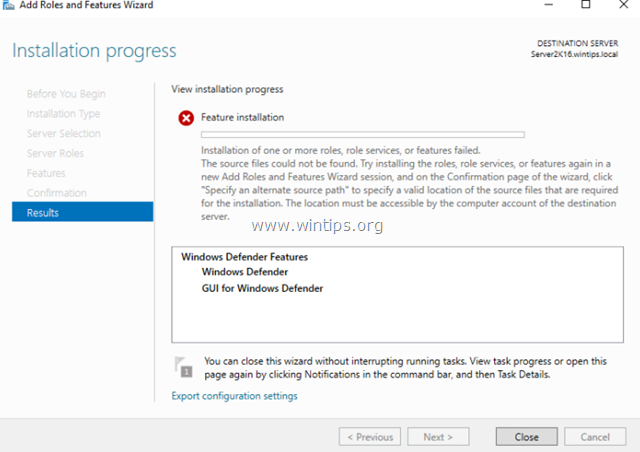
Pēc Windows Defender līdzekļa un lietderīgās slodzes noņemšanas operētājsistēmā Windows Server 2016, izmantojot "Dism /tiešsaiste /Disable-Feature /FeatureName: Windows-Defender /Remove /NoRestart /quiet", nav iespējams instalēt Windows Atkal Defender funkcija. Problēma saglabājas pat tad, ja definējat bezsaistes attēlu kā alternatīvu avota ceļu sadaļā “Pievienot lomas un līdzekļus” vednī vai DISM komandā: "DISM /Tiešsaiste /Iespējot-Feature /FeatureName: Windows-Defender /Avots: X:\Sources\Install.wim".
Kā labot: Windows Defender līdzekļa instalēšana neizdevās — 0x800f081f serverī 2016
1. Ievietojiet Windows Server 2016 instalācijas datu nesēju serverī. *
* Piezīme: Ja jums nepieder Windows Server 2016 instalācijas datu nesējs, lejupielādējiet datu nesēju ISO failā un pēc tam pievienojiet ISO. Ņemiet vērā, ka jums ir jāpievieno tieši tādas pašas Windows Server versijas un būvējuma attēls 2016, kuru vēlaties remontēt.piem. Ja izmantojat 1607 versiju, jums ir nepieciešama 1607 versija ISO failu.
2. C: diska saknē izveidojiet šādas divas (2) mapes:
1. mountdir
2. msu
3. Palaist Komandu uzvedne kā administrators un dodiet šo komandu, lai uzskaitītu visas Windows Server 2016 versijas, kas iekļautas failā "install.wim".: *
- dism /Get-WimInfo /WimFile:X:\sources\install.wim
* Piezīme: Kur X = Windows Server 2016 instalācijas datu nesēja diska burts vai uzstādītais ISO fails. piem. ja instalēšanas datu nesējs atrodas diskdzinī H: veids:
- dism /Get-WimInfo /WimFile: H:\sources\install.wim
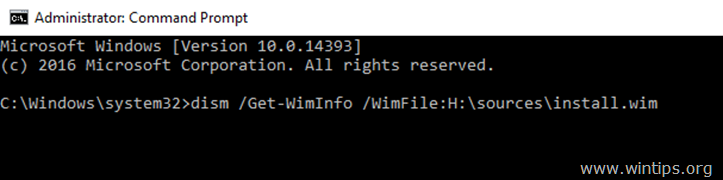
4. Uzziniet, Indeksa numurs no instalētā Server 2016 izdevuma.*
* piemēram: ja esat instalējis Windows Server 2016 standartu ar darbvirsmas pieredzi, indeksa numurs ir 2.
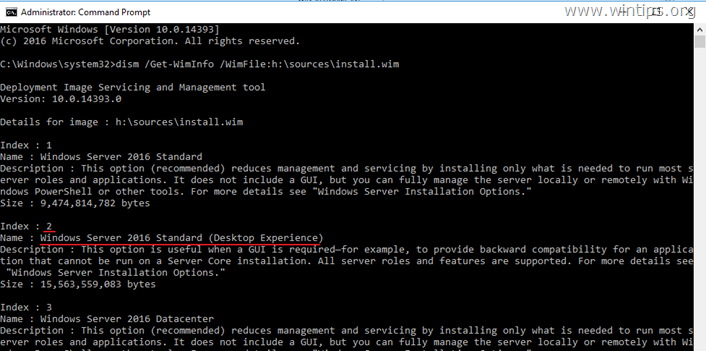
5. Pēc tam dodiet tālāk norādīto komandu, lai izvilktu savai Windows Server 2016 versijai atbilstošo failu “install.wim” (indeksa numurs): *
- dism /export-image /SourceImageFile:X:\sources\install.wim /SourceIndex:Indeksa numurs /DestinationImageFile: C:\install.wim /Saspiest: max /CheckIntegrity
* Piezīme: Nomainiet disku ar iepriekš minēto komandu vēstule un Indeksa numurs atbilstoši jūsu gadījumam.
piem. Šajā piemērā mēs vēlamies izvilkt install.wim failu ar indeksa numuru =2 (Windows Server 2016 Standard) diska "C:\" saknē (C:\install.wim). Tātad komanda būs šāda:
dism /export-image /SourceImageFile: H:\sources\install.wim /SourceIndex: 2 /DestinationImageFile: C:\install.wim /Saspiest: max /CheckIntegrity

6. Kad izvilkšana ir pabeigta, turpiniet un noņemiet atribūtu "Tikai lasāms" no izvilktā "install.wim" faila, dodot šo komandu:
- attrib.exe -r C:\install.wim
7. Tagad pievienojiet izvilkto install.wim attēlu mapē "C:\mountdir", izmantojot šo DISM komandu:
- dism.exe /mount-wim /WimFile: C:\install.wim /index: 1 /mountDir: c:\mountdir
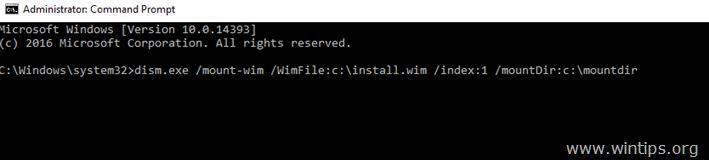
8. dodiet šo komandu, lai redzētu instalēto servera versiju.
- uzvarētājs
9. Atbilstoši instalētajai versijai dodieties uz Microsoft atjauninājumu katalogs un lejupielādējiet atbilstošo kumulatīvo atjauninājumu savai Server 2016 versijai/būvējumam* un pēc tam ievietojiet atjauninājumu mapē "C:\MSU".
* piem. Ja jums ir versija 1607, turpiniet un lejupielādējiet KB4103720 Atjaunināt.
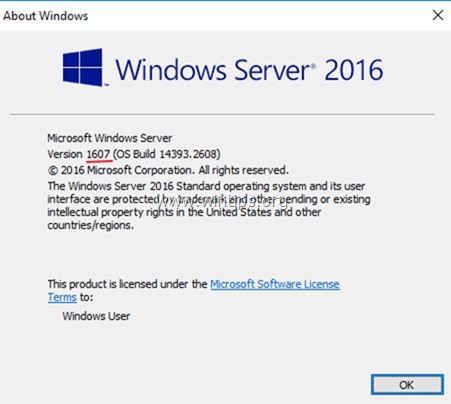
10. Kad lejupielāde ir pabeigta, turpiniet un atjauniniet uzstādīto bezsaistes Windows attēlu (mapē "C:\mountdir") ar lejupielādēto atjauninājumu (no "C:\MSU" mapes), dodot šo komandu:
- Dism /Pievienot pakotni /Attēls: C:\mountdir\ /PackagePath: C:\MSU\Atjaunināt-nosaukums.msu /LogPath: AddPackage.log
* Piezīme: Iepriekš minētajā komandā mainiet "Atjaunināt-nosaukums" ar lejupielādētā atjauninājuma nosaukumu. Piemēram: ja esat lejupielādējis KB4103720 atjauniniet, komanda būs šāda:
- Dism /Add-Package /Attēls: C:\mountdir\ /PackagePath: C:\MSU\windows10.0-kb4103720-x64_c1fb7676d38fffae5c28b9216220c1f033ce26220c1f033ce26ac.msu /LPackagePathlog.

11. Kad darbība ir pabeigta, atveriet Uzdevumu pārvaldnieku un aizveriet uz Explorer.exe uzdevums. (tas ir svarīgi, pretējā gadījumā nākamajā darbībā tiks parādīts kļūdas ziņojums "direktoriju nevarēja pilnībā atmontēt").
12. Dodiet šo komandu, lai veiktu izmaiņas bezsaistes "C:\install.wim" attēlā un to atvienotu. *
Dism /Unmount-WIM /MountDir: C:\mountdir /Commit
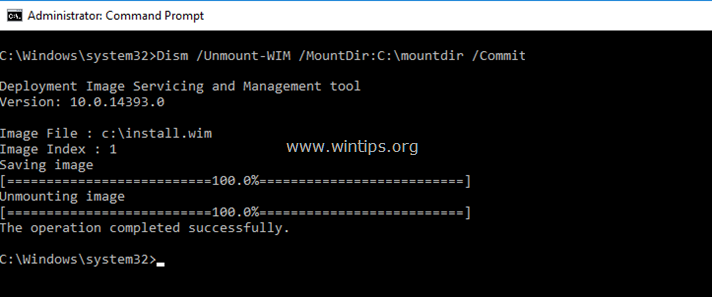
13. Kad izmaiņas ir apstiprinātas, vēlreiz atveriet uzdevumu pārvaldnieku un no Fails izvēlni, izvēlieties Palaidiet jaunu uzdevumu, tips explorer.exe un sit labi.
14. Visbeidzot, dodiet šo komandu, lai instalētu Windows Defender līdzekli programmā Server 2016:
- Dism /Tiešsaiste /Iespējot-Feature /FeatureName: Windows-Defender /viss /avots: WIM: C:\install.wim: 1 /LimitAccess
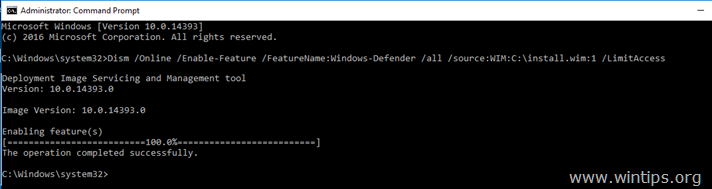
15. Aizveriet visus logus un restartēt serveri, lai piemērotu izmaiņas.
Tas ir viss, ļaudis! Vai tas jums izdevās?
Lūdzu, atstājiet komentāru zemāk esošajā komentāru sadaļā vai vēl labāk: "Patīk" un kopīgojiet šo emuāra ierakstu sociālajos tīklos, lai palīdzētu izplatīt informāciju par šo risinājumu.
Lieliski!
Beidzot es atrisināju problēmu, iespējojot Defender!
Man arī vispirms bija jāinstalē atbilstošais apkalpošanas steka atjauninājums operētājsistēmai Windows Server 2016 sistēmām, kuru pamatā ir x64.
Un pēc tam Windows Server 2016 x64 kumulatīvais atjauninājums.
Liels tev paldies!!!
C:\WINDOWS\system32>Dism /Tiešsaiste /Iespējot-Feature /FeatureName: Windows-Defender /viss /avots: WIM: C:\install.wim: 1 /LimitAccess
Izvietošanas attēlu apkalpošanas un pārvaldības rīks
Versija: 10.0.14393.3085
Attēla versija: 10.0.14393.3085
Funkcijas(-u) iespējošana
[100.0%]
Kļūda: 0x800f081f
Avota failus nevarēja atrast.
Izmantojiet opciju "Avots", lai norādītu to failu atrašanās vietu, kas nepieciešami, lai atjaunotu līdzekli. Papildinformāciju par avota atrašanās vietas norādīšanu skatiet http://go.microsoft.com/fwlink/?LinkId=243077.
DISM žurnāla failu var atrast šeit: C:\WINDOWS\Logs\DISM\dism.log